Formater Windows 7 sans CD en utilisant la partition de récupération
Si vous voulez savoir comment formater Windows 7 sans CD à l'aide de la partition de récupération, vous devez d'abord vous assurer qu'elle est présente sur le disque dur.
Pour cela, vous devez redémarrer votre ordinateur et appuyer sur la combinaison de touches indiquée pour l'opération dès l'apparition du premier écran de mise sous tension (celui avec le logo du constructeur). La combinaison de touches à utiliser varie d'un ordinateur à l'autre, mais elle est généralement Alt + F10 ou F9. Si vous ne pouvez pas accéder à la partition de récupération de votre ordinateur, essayez de rechercher la bonne combinaison de touches en tapant Google partition de récupération de modèle de votre ordinateur portable en prenant soin d'insérer au lieu de modèle de votre ordinateur portable votre modèle d'ordinateur.
Si par contre au redémarrage de l'ordinateur, aucune indication n'apparaît concernant la partition de récupération et si après avoir cherché sur Internet vous n'avez trouvé aucune information la concernant, je suis désolé de vous le dire mais il est fort probable que votre ordinateur n'en possède pas . Dans ce cas, ne désespérez pas, vous pouvez passer à la lecture des lignes suivantes pour savoir immédiatement comment formater Windows 7 sans CD à l'aide d'une clé USB.
Après avoir accepté le fait que la partition de récupération est présente sur le disque dur de votre ordinateur et une fois que vous y avez accédé, le processus d'installation de Windows 7 doit démarrer.Pour terminer l'opération en question dans l'écran qui vous sera présenté premier clic sur Avanti et alors Installer.
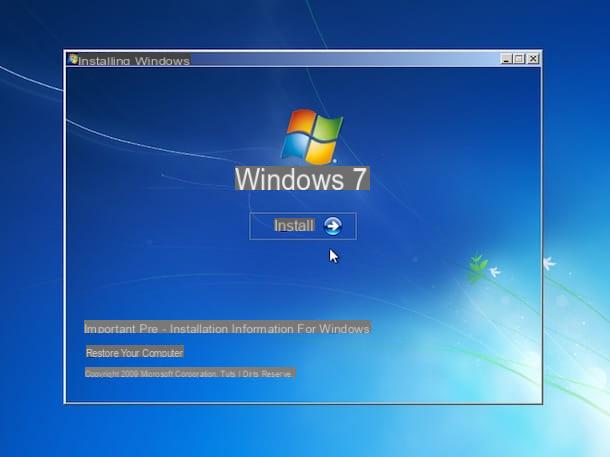
Si on vous le demande, indiquez l'édition de Windows 7 que vous souhaitez installer sur votre ordinateur puis cliquez à nouveau sur Avanti. Continuez en plaçant la coche à côté de l'élément J'accepte les conditions de licence puis cliquez sur le bouton Avanti d'accepter les conditions d'utilisation du système d'exploitation.

Cliquez maintenant sur le bouton Personnalisé (utilisateurs experts) et sélectionnez la partition où votre Windows est actuellement installé. Cliquez sur l'entrée Options de lecteur (avancées) situé en bas à droite et cliquez d'abord sur format et alors OK pour formater Windows 7 sans CD.

Puis clique Avanti pour démarrer l'installation de Windows 7, puis attendez la fin de la première partie du processus. Veuillez noter que dans la plupart des cas, cela prend environ 15 minutes, après quoi l'ordinateur redémarre tout seul.
Après le redémarrage, n'appuyez sur aucune touche lorsque le message apparaît à l'écran Appuyez sur n'importe quelle touche pour démarrer à partir d'un CD-ROM ou d'un DVD-ROM ... mais attendez quelques instants que l'installation de Windows 7 se termine automatiquement.
Formater Windows 7 sans CD à l'aide d'une clé USB
Si, en revanche, vous souhaitez savoir comment formater Windows 7 sans CD en créant une clé USB d'installation du système d'exploitation, les étapes que vous devez effectuer sont légèrement différentes de celles vues dans les lignes précédentes mais restent assez simples.
Pour commencer, vous devez vous procurer une clé USB pour au moins 4 GB et unimage ISO du DVD d'installation Windows 7. Si vous ne savez pas où trouver l'image ISO Seven, vous pouvez la rechercher sur les sites qui permettent le téléchargement légal (pour pouvoir l'installer vous devrez alors utiliser votre code de licence). Alternativement, vous pouvez le créer vous-même à partir d'un ordinateur équipé d'un lecteur DVD. Pour en savoir plus, vous pouvez consulter mon guide sur l'extraction de fichiers ISO à partir de DVD et de CD.
Après avoir trouvé tous les "outils" nécessaires pour pouvoir formater Windows 7 sans CD cliquez ici afin de vous connecter à la page principale du logiciel USB / DVD Download Tool 7 de Windows, un petit programme qui sert, en fait, à créer une clé USB pour l'installation de Windows 7. Appuyez ensuite sur le bouton Télécharger pour lancer la procédure de téléchargement sur votre ordinateur.
Une fois le téléchargement terminé, ouvrez le package d'installation Windows7-USB-DVD-Téléchargement-Outil-Installer-en-US.exe et cliquez en séquence sur Cours, Suivant, installer e finition pour terminer la configuration.
Procédez maintenant en double-cliquant sur l'icône de l'outil de téléchargement USB / DVD Windows 7 qui a été ajoutée sur le bureau ou recherchez le programme en accédant à la section Tous les programmes du menu visible en appuyant sur le bouton Démarrer Les fenêtres.
Une fois que la fenêtre du programme apparaît sur le bureau, cliquez sur le bouton DECOUVREZ situé dans son écran principal pour sélectionner l'image ISO Windows 7 à utiliser pour créer votre clé USB d'installation. Cliquez ensuite sur Suivant, Périphérique USB e Commence à copier pour commencer à copier les fichiers de l'image ISO vers la clé USB.

À ce stade, vous pouvez formater votre ordinateur normalement en démarrant à partir de la clé USB, mais pour ce faire, vous devez définir le port USB comme périphérique de démarrage principal dans le BIOS au lieu du disque dur ou du lecteur DVD de l'ordinateur. . Si vous ne savez pas comment faire cela, vous pouvez lire mon guide sur la façon d'entrer dans le BIOS et de modifier l'ordre de démarrage de l'ordinateur. Je vous assure que c'est une opération beaucoup plus simple que vous ne l'imaginez.

Après avoir démarré la clé, attendez que tous les fichiers nécessaires à l'installation de Windows soient chargés, puis suivez les instructions que je vous ai déjà données dans les lignes précédentes pour terminer la procédure de formatage de Windows 7 sans CD.
Comment formater Windows 7 sans CD

























